Hola amigos. Vamos con un tutorial más técnico. Muchas veces necesitamos aumentar el tamaño de la partición de arranque en Rocky Linux 8 / CentOS. Los motivos pueden ser muy variados, pero siempre es bueno saberlo. Comencemos.
Entorno de prueba
Para esta publicación, creé una máquina virtual con Rocky Linux 8, pero debe funcionar en todos los demás derivados como Alma Linux 8.
La instalación del sistema se ha realizado de forma normal y el esquema de particionado es el propuesto por el instalador pero usando ext4 como sistema de archivos.
Aquí están mis particiones
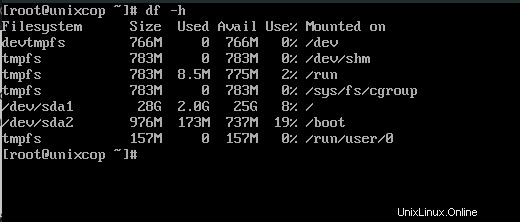
Vamos a por ello, entonces.
Aumento del tamaño de la partición de arranque en Rocky Linux 8 / CentOS
Preparar el disco externo para /boot
Como lo demuestra la captura de pantalla anterior, el tamaño de mi /boot la partición es de unos 700 mb. ¿Cómo aumentarlo? La mejor manera es agregar un segundo disco duro u otra memoria.
En mi caso, está conectado y reconocido. Para saber dónde se encuentra, puede ejecutar.
fdisk -l | grep dev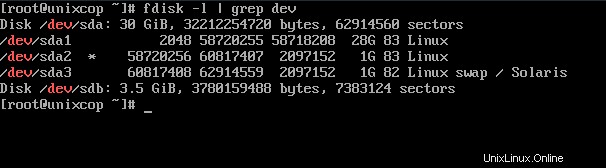
En mi caso, está en /dev/sdb y tiene un tamaño de 3,5 Gb.
El siguiente paso es crear una nueva partición en este disco. Para lograr esto, usaremos el fdisk herramienta.
fdisk /dev/sdb
Y ahí empezaremos a que nos hagan las preguntas de siempre. En primer lugar, nos pedirá que creemos una nueva partición. Respuesta n . Luego, el tipo de partición. En este caso, elegiré primario escribiendo p .
Command (m for help): n
Partition type
p primary (0 primary, 0 extended, 4 free)
e extended (container for logical partitions)
Select (default p):
Luego seleccione el número de partición. Escribe 1 .
Y aplica los cambios presionando w .
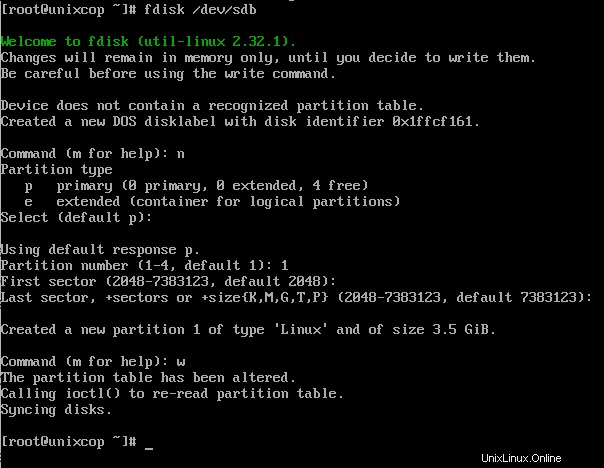
El siguiente paso es formatear la nueva partición con ext4. Esto es fácil.
mkfs.ext4 /dev/sdb1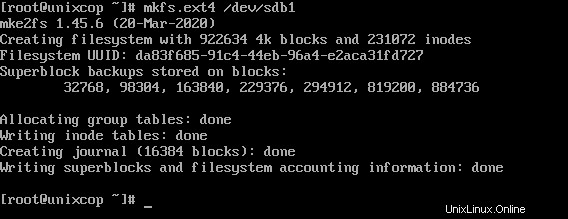
Recuerda que /dev/sdb1 es la ubicación de la partición que creamos anteriormente. Puede cambiar según el dispositivo.
Cuando haya terminado, obtendrá una pantalla de salida como esta.
Aumentando el tamaño de /boot
Usando el e2fsck herramienta, tendremos que verificar la integridad de la partición.
e2fsck -f /dev/sdb1
Y luego copie todo el contenido de /boot que en mi caso está en /dev/sda2 a la nueva partición.
dd if=/dev/sda2 of=/dev/sdb1 bs=20M conv=noerror,syncLuego, vuelve a verificarlo
e2fsck -f /dev/sdb1
Finalmente, cambie el tamaño de /dev/sdb1 partición.
resize2fs /dev/sdb1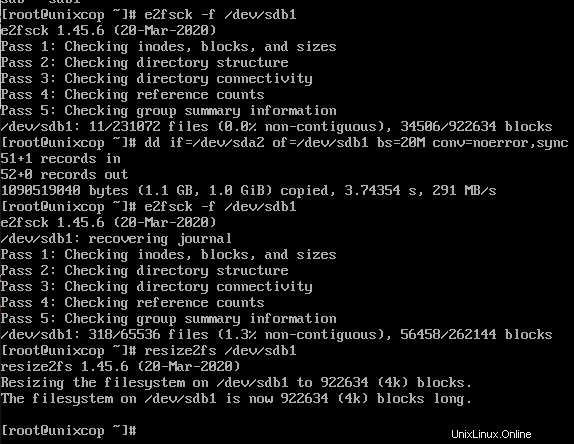
Ahora puedes montar la nueva partición
mount -t ext4 /dev/sdb1 /bootRevisa los cambios
df -h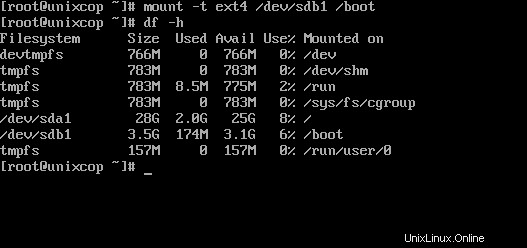
Todo esta bien. El /boot/ la partición tiene un nuevo tamaño. Lo que tenemos que hacer es hacer que los cambios sean permanentes.
Para lograr esto, edite el /etc/fstab archivo.
vi /etc/fstabY al final del archivo y agregue lo siguiente
/dev/sdb1 /boot ext4 defaults 1 2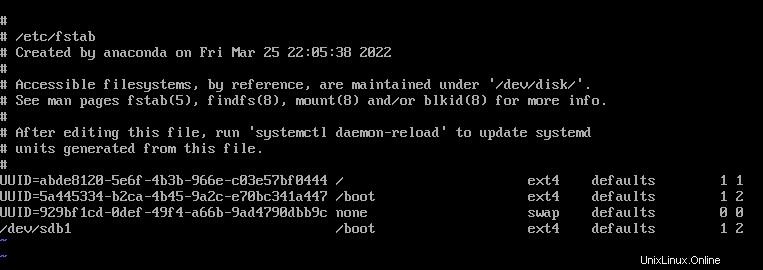
Guarde los cambios y cierre el editor.
Ahora todo lo que queda es reiniciar el servidor.
Si desea comprobar de nuevo
df -h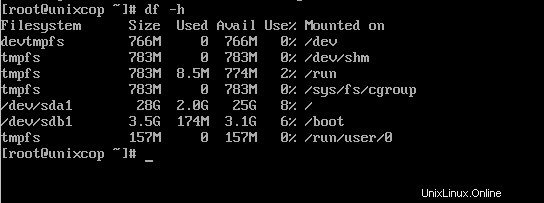
¡Y listo!